大神教你win10系统打不开qq空间应用的方法?
发布日期:2015-04-09 作者:电脑公司 来源:http://www.hxdngs.com
解决方法如下:
方法一:启用iE浏览器的Activex控件执行权限
1. 点击iE浏览器中的“工具”;
2. 选择“internet选项”;
3. 进入“安全”页面,点击“自定义级别”;
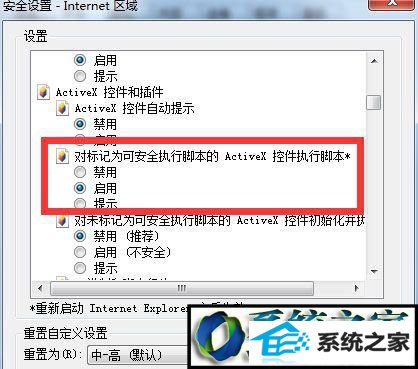
4. 对“对标记为可安全执行脚本的Activex控件执行脚本”设置为“启用”;
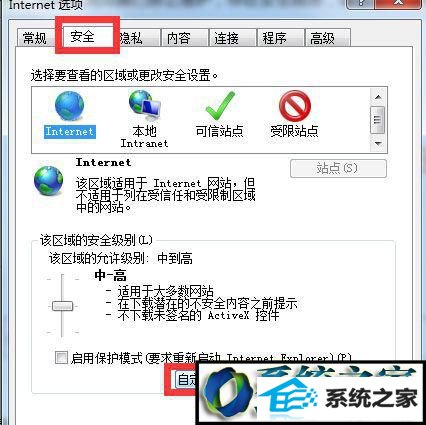
5. 关闭所有iE浏览器,重新打开浏览器再访问QQ空间。
方法二:腾讯官方解决打不开QQ空间的方法
1. 打开一个ie窗口;
2. 点击菜单栏中的“工具”;
3. 选择“interner”选项;
4. 在“常规”页面中点击“删除文件”;
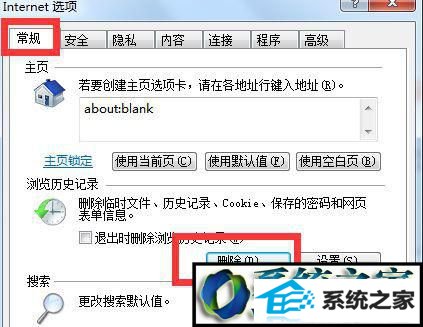
5. 将“删除所有脱机内容”选中;
6. 点击确定;
7. 重新打开空间查看。
方法三:重新注册脚本组件库(此种解决打不开QQ空间的方法最常见有效)
1. 点击“开始”按钮,然后点击“运行”;
2. 在弹出的窗口中输入regsvr32 jscript.dll后选择“确定”;
3. 再次点击“开始”按钮,然后点击“运行”,再次输入regsvr32 vbscript.dll 选择“确定”;
4. 若两次输入都会有注册成功提示,说明您已成功修复您的iE组件;
5. 打开浏览器,选择菜单中的“工具”->“internet选项”->“内容”->“自动完成”->将勾全部去掉->点击“清除表单”和“清除密码”->确定;
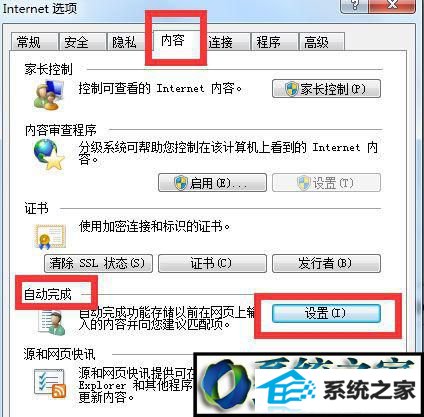
6. 再次打开iE浏览器,选择菜单中的“工具”->“internet选项”->“高级”->“还原默认”->确定;
7. 关闭所有iE浏览器,重新打开QQ空间试试。
以上和大家分享win10系统打不开qq空间应用的三种解决方法,可以参考以上教程进行解决,设置之后,QQ空间应用就可以成功打开了。
栏目专题推荐
系统下载推荐
- 1电脑公司Win8.1 官方装机版32位 2021.04
- 2风林火山win8.1最新64位优化推荐版v2026.01
- 3深度技术win8.1 64位不卡顿专用版v2021.12
- 4中关村Win8.1 2021.04 32位 纯净装机版
- 5电脑公司ghost XP3精品万能版v2021.12
- 6大地系统Windows8.1 2021.04 32位 增强装机版
- 7深度技术Window7 32位 超纯春节装机版 v2020.02
- 8电脑公司Win10 专业装机版64位 2021.06
- 9深度技术Windows7 v2020.02 64位 增强春节装机版
- 10雨林木风免激活win11 64位高端全新版v2026.01
系统教程推荐
- 1教您win10系统提示Comsurrogate已停止工作打不开图片的方案?
- 2中关村Win8.1 2021.04 32位 纯净装机版
- 3大师设置win10系统去掉文件夹分类的步骤?
- 4大神演示win10系统无线局域网信道冲突的方案?
- 5技术员操作win10系统空文件夹无法删除的方法?
- 6手把手练习win10系统TxT文件打开提示找不到脚本文件的教程?
- 7黑云细说win10系统用户账户控制设置与取消用户账户控制的步骤?
- 8笔者研习win10系统共享网络打印机常见问题的方法?
- 9快速设置win10系统下载RAR格式文件没有出现下载框直接打开的教程?
- 10手把手教你win10系统运行腾讯游戏平台弹出用户帐户控制的方法?